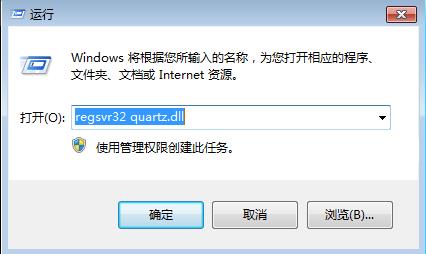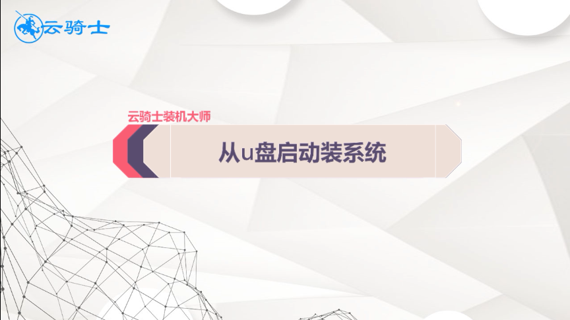电脑上办公已经成为了我们的家常便饭,但是电脑系统使用的时间长了,电脑系统会越来越卡。对于新手来说一键重装系统是一个非常头疼的问题,但是也不必再担心了,因为下面就会给大家介绍云骑士装机大师一键重装系统win7教程。
新手一键装系统操作步骤
01 打开浏览器搜索云骑士官网,找到云骑士官网并点击打开。在官网下载云骑士一键重装系统软件。

02 下载好以后打开云骑士装机大师,打开后云骑士会自动配置用户的电脑信息,点击一键装机页面下的立即重装。

03 然后云骑士会优先检测本地环境是否符合装机条件,等检测完毕以后点击右下角的下一步。

04 接着就进入了选择系统的界面,在这里可以看到有windows xp、windows7、windows8、windows10各种版本的选项,这里以windows7为例,在选项中有各版本的系统给用户选择,在这里选择安装 旗舰版 32位系统,然后点击下一步。

05 云骑士会为推荐装机常用软件,可以自由选择软件,选择的软件可以帮助用户在重装时一并安装。

06 接着就进入了资料备份环节,建议用户备份一下自己需要保留的文件,或者自行备份到其他盘,因为系统重装以后C盘的文件会丢失,选择备份的文件以后点击右下角的开始安装。

07 接下来云骑士就开始进行系统镜像、系统软件、设备驱动、驱动备份的下载。同时,若想换一个系统下载,则可以点击重选系统,进行取消更换。在这里下载的系统文件较大,请大家耐心等待。

08 下载完成后,重启电脑,选择YunQiShi PE进入系统。

09 等待进入系统后,无需操作,云骑士会自动打开进行安装系统,大家耐心等待即可。

10 安装过程中弹出引导修复工具,进行写入引导文件,点击确定。

11 提示检测到PE文件,点击确定进行PE引导菜单回写。

12 安装完成后,拔掉所有外接设备,如U盘、移动硬盘、光盘等,然后点击立即重启。

13 重启过程中,选择Windows 7系统进入,等待安装。

14 弹出自动还原驱动文件,点击是,还原本地存在的驱动备份文件。

15 弹出选择操作系统界面,选择windows7,回车进入系统。

16 之后无需操作,耐心等待系统准备就绪,升级优化。

17 升级优化过程中,弹出宽带连接提示窗口,可以点击立即创建,创建宽带连接。同时有软件管家工具,可以自行选择常用的软件,一键安装即可。

18 等待优化完成,重启进入系统,即完成重装。

在我们使用电脑的过程当中,有很多操作是需要点击鼠标右键来完成,但有用户在一键安装win7系统后出现鼠标右键失灵的情况,那么Win7鼠标右键失灵怎样修复呢?下面就一起看看Win7鼠标右键失灵的修复方法。
Win7鼠标右键失灵的修复方法
1、在运行(打开方式:同时按Win和R)处输入“regedit”,这是打开“注册表编辑器”的指令;

2、在注册表里,左键双击名为HEKY_CURRENT_USER的文件夹,在它的子目录里再双击“Software”;
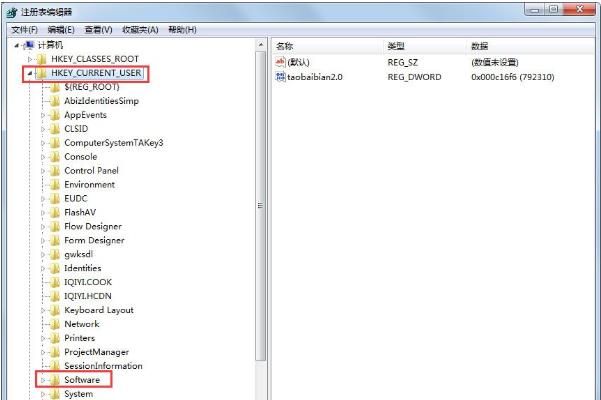
3、展开子目录后,左键再双击名为“Microsoft”的目录;
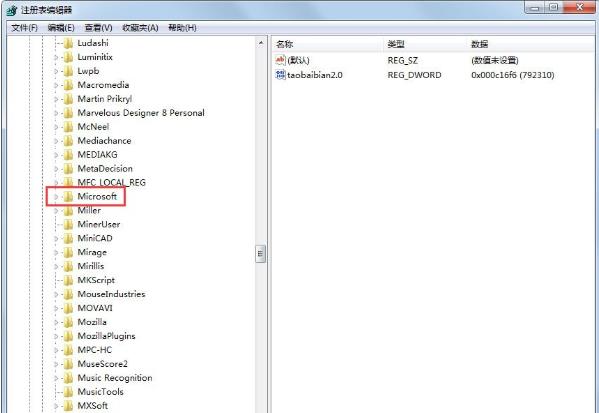
4、双击展开子目录后,鼠标左键再双击“Windows”的目录;
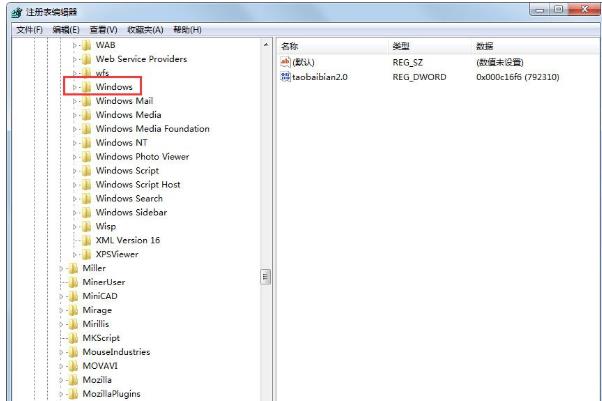
5、展开子目录,双击“CurrentVersion”的目录,再次展开后,双击名为“Policies”的目录;
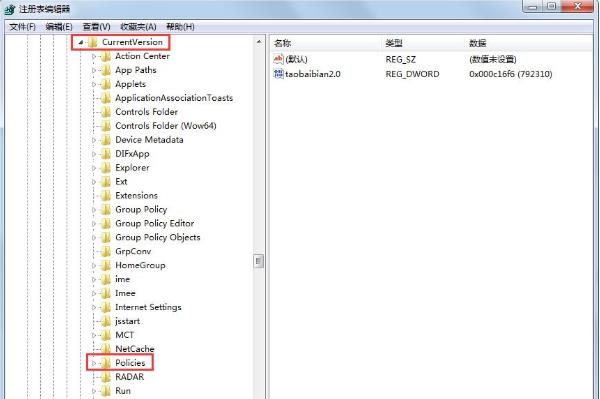
6、找到“Explorer”目录,这个是最终要找的目录,用鼠标左键双击;

7、双击后发现右边有一个名称为“NoViewContexMenu”的值,把这个值删除了,重启下电脑,右键又能使用了。
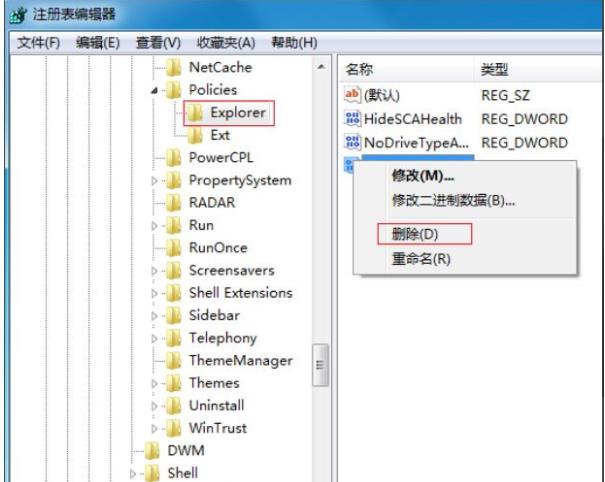
相信大家都知道,在我们的操作系统中有许许多多的dll文件,这些dll文件对于我们的操作系统非常重要,如果丢失或损坏,就会导致相关组件缺失,程序软件就会运行不了。最近就有用户反映在安装win7系统后没有找到quartz.dll,那么Win7系统没有找到quartz.dll怎么解决呢?一起往下看看。
Win7系统没有找到quartz.dll的解决方法
1、网上下载quartz.dll,解压quartz.dll压缩包后,打开文件夹,选择quartz.dll文件,复制该文件;

2、打开System32文件夹,文件夹路径为C:\Windows\System32;
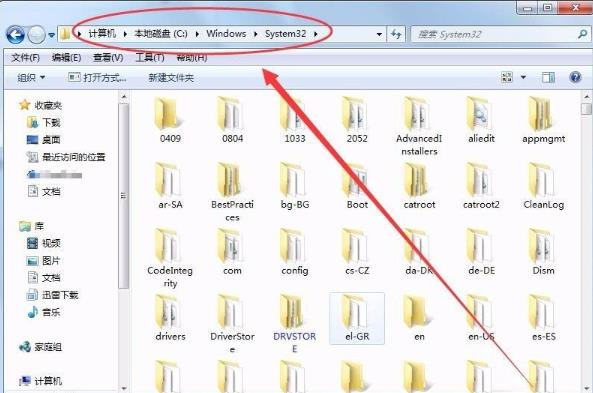
3、System32文件夹上右击,选择粘贴,将quartz.dll文件复制到System32文件夹中;
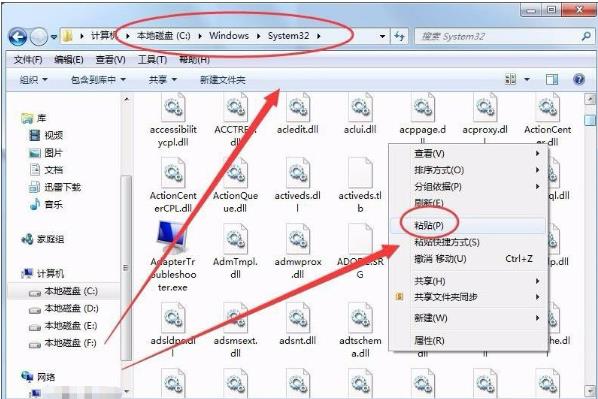
4、同时按下键盘中的Ctrl键和R键,打开运行窗口;在运行窗口中,输入代码;单击确定按钮,出现提示框后,quartz.dll文件就成功安装了。